Configuración de Roles de Servicios de Escritorio Remoto en Windows Server
Configura los servicios de rol de Licencias de Escritorio Remoto y el Host de sesión de escritorio remoto siguiendo esta guía:
Proceso de Instalación de Licencias de Escritorio Remoto.
- Abre el Administrador del servidor: Accede haciendo clic en Windows y luego en Administrador del servidor.
- Selecciona la opción Administrar en la esquina superior derecha y elige Agregar roles y características.
- Procede en el Asistente para agregar roles y características seleccionando Siguiente.
- Opta por una instalación basada en características o en roles y presiona Siguiente.
- Elige el servidor en el que instalarás los roles y haz clic en Siguiente.
- En la página de selección de roles de servidor, activa la opción Servicios de escritorio remoto y procede con Siguiente.
- En la página Seleccionar características, selecciona Herramientas de administración remota del servidor y sigue adelante.
- Añade las características necesarias haciendo clic en Agregar características.
- Continúa con Siguiente para avanzar.
- Marca las casillas de Administración de licencias de Escritorio remoto y Host de sesión de Escritorio remoto y procede con Siguiente.
- Prosigue con el siguiente paso para configurar tu servidor web, seleccionando Siguiente.
- Selecciona los servicios de rol necesarios y continúa con Siguiente.
- Finalmente, confirma la opción de Reiniciar automáticamente el servidor y procede a instalar los roles. Espera mientras se completan las instalaciones.
- Una vez completada la instalación, procede al siguiente paso para comenzar a utilizar tu servicio de escritorio remoto.
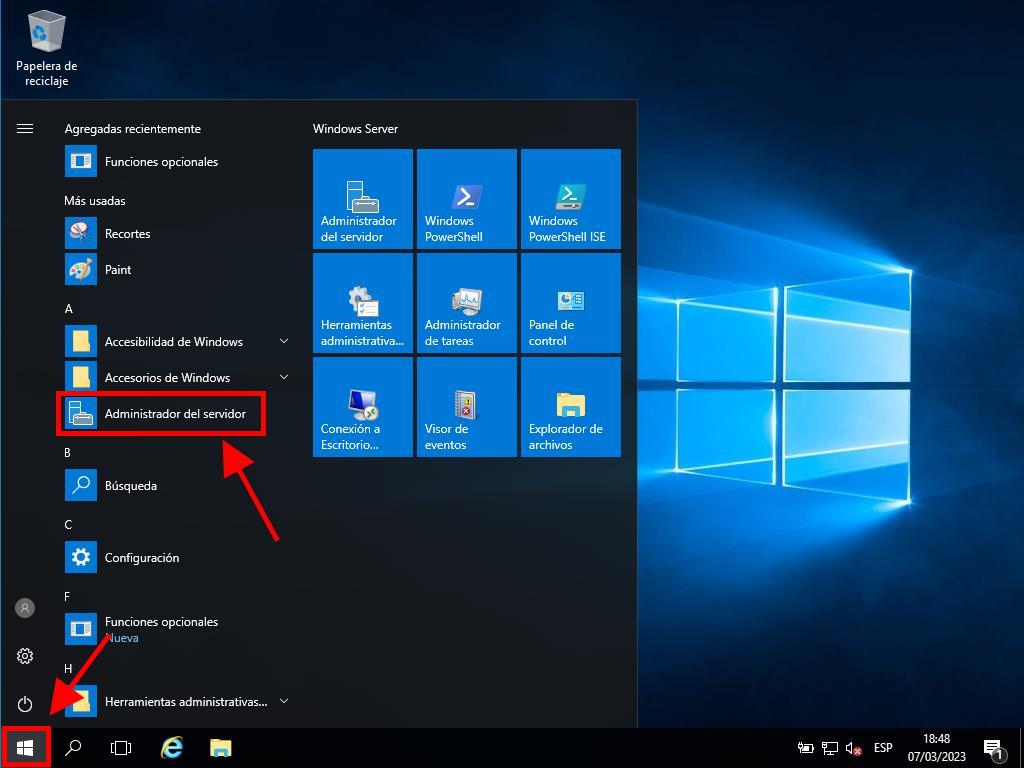
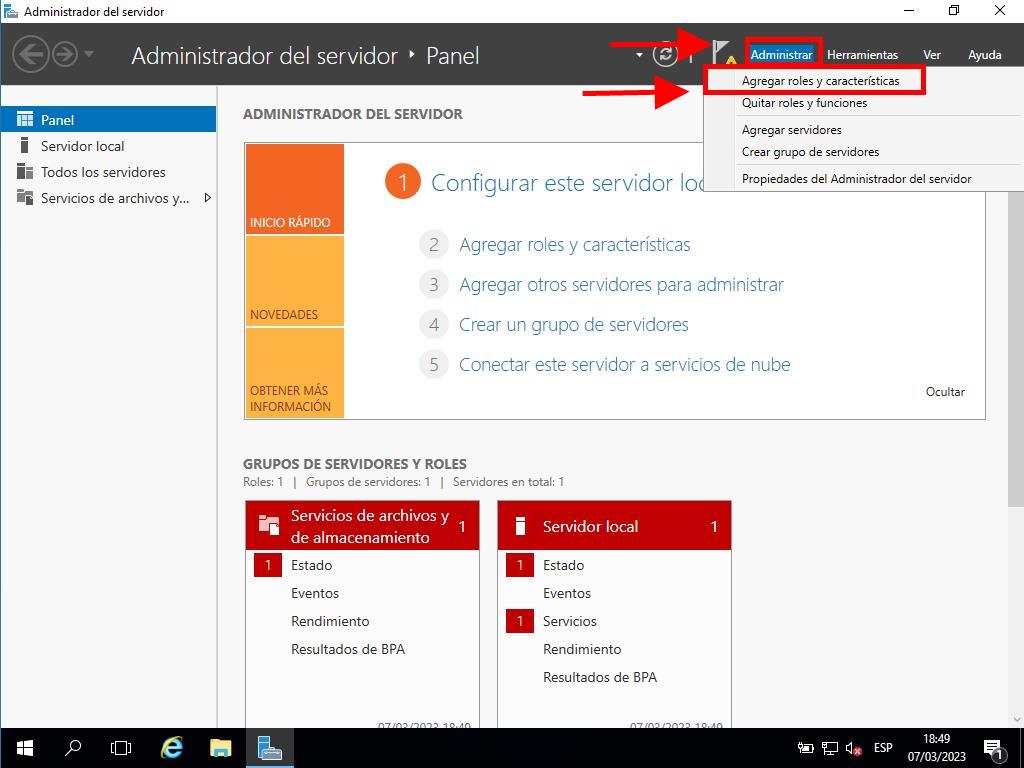
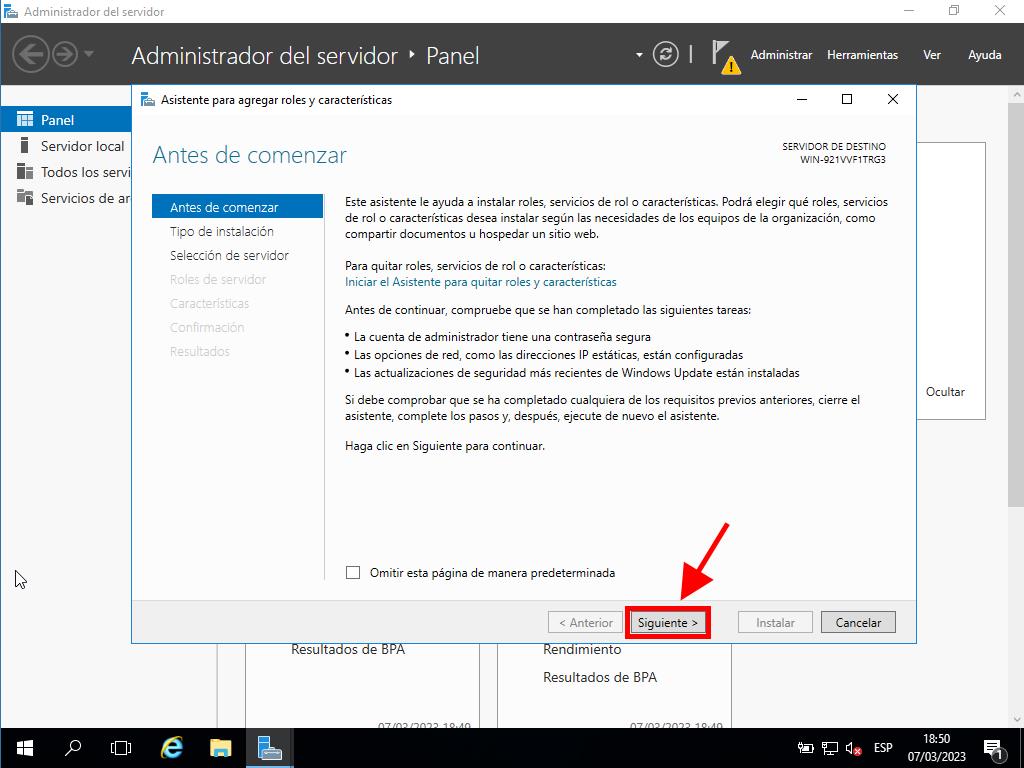
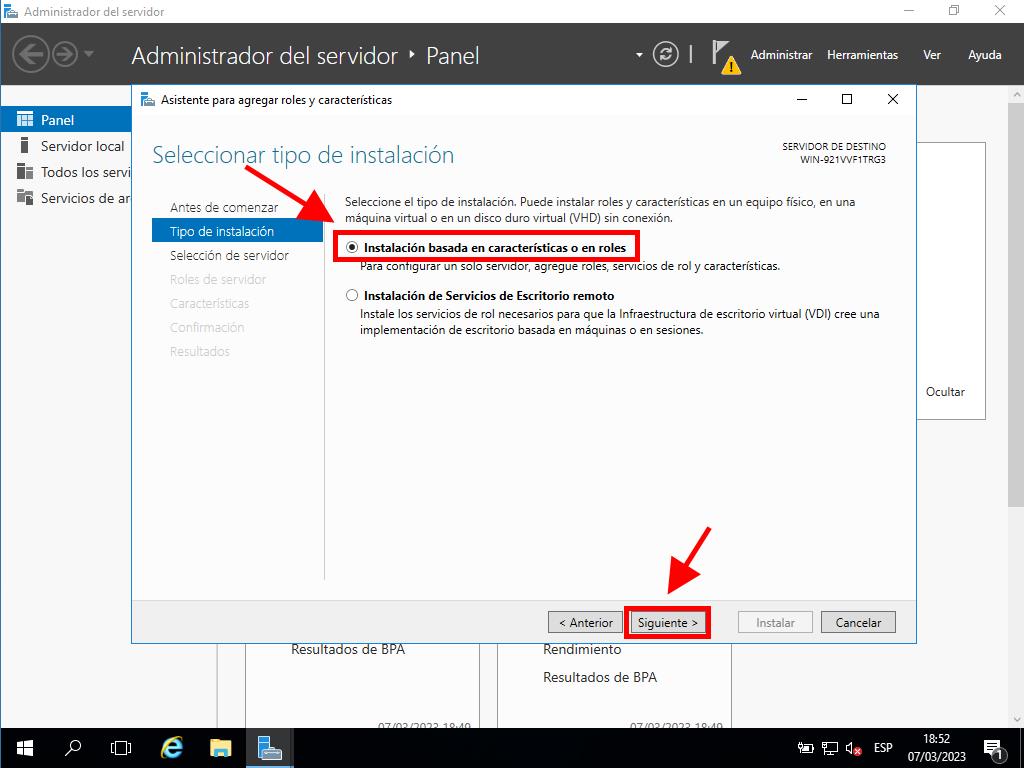
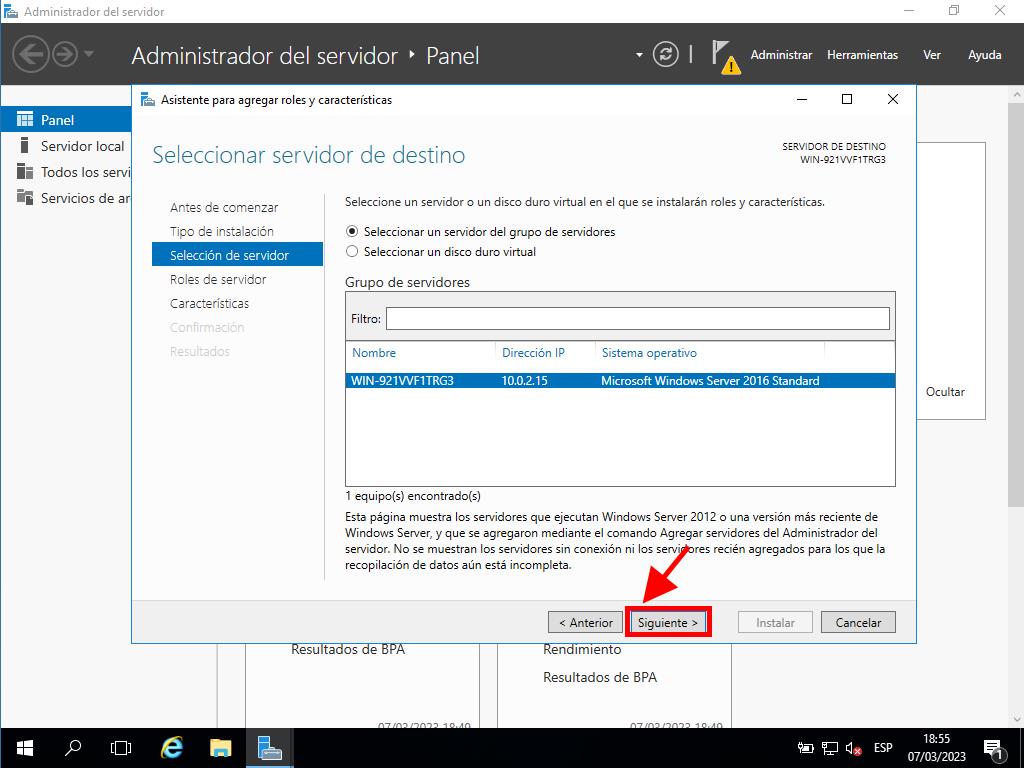
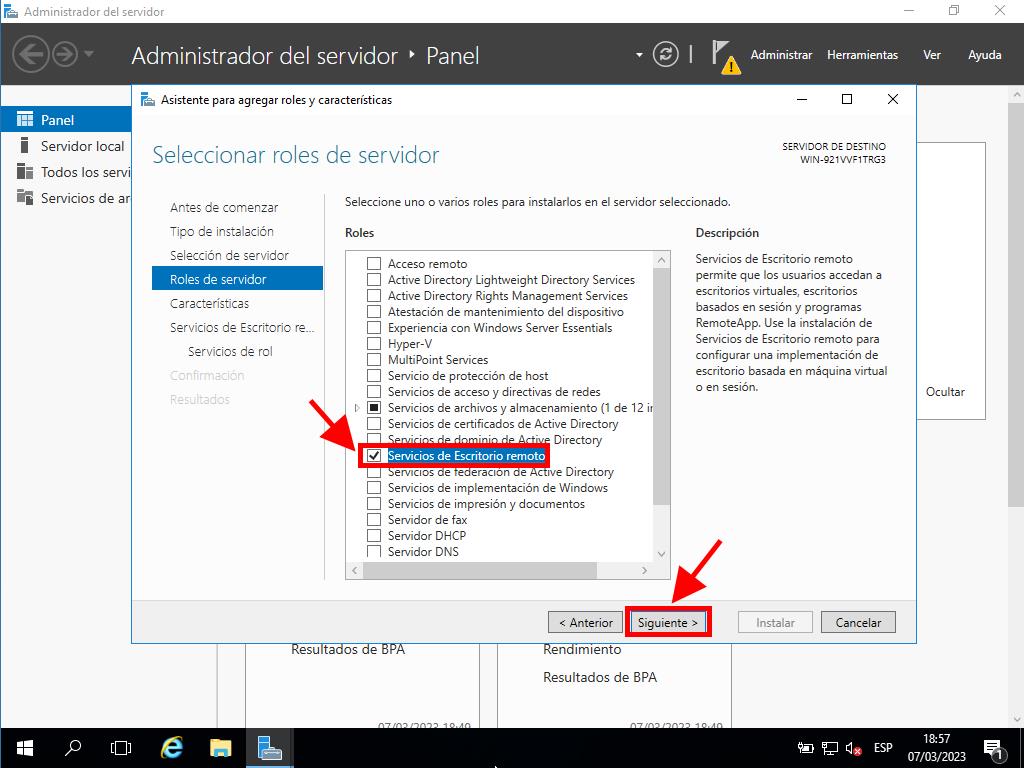
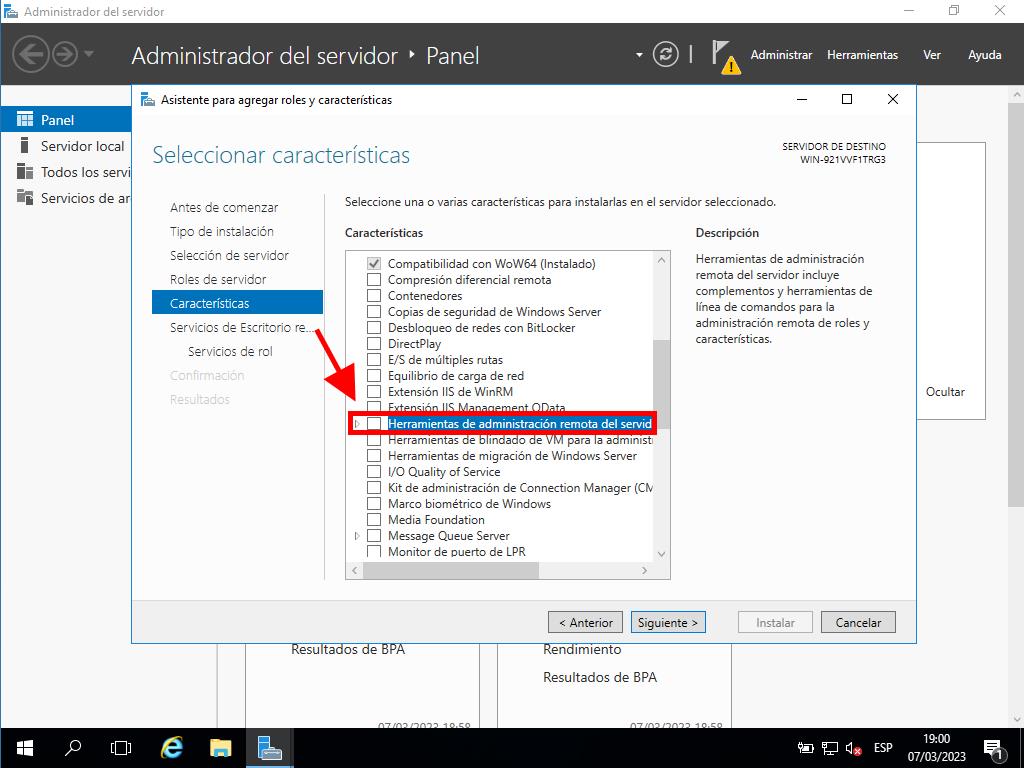
Activación del servidor de licencias
- Desde las Herramientas en la parte superior derecha, selecciona Servicios de escritorio remoto y luego el Administrador de licencias de escritorio remoto.
- Haz clic derecho sobre el servidor y elige Activar servidor.
- Sigue el asistente para activar el servidor seleccionando el método de conexión automática y presionando Siguiente.
- Ingresa los datos solicitados (nombre, apellido, región, y nombre de la empresa) y procede con Siguiente.
- Introduce la información de la empresa y avanza haciendo clic en Siguiente.
- Una vez completada la activación del servidor de licencias, procede a instalar las licencias siguiendo las instrucciones y seleccionando Siguiente.
- Recibe un recordatorio sobre la configuración de tu servidor y procede con Siguiente.
- Selecciona el programa de licencia adecuado y sigue adelante con Siguiente.
- Introduce la clave de producto para tus RDS CALs y selecciona Agregar.
- Una vez que la licencia sea validada, procede con Siguiente.
- El asistente de instalación de licencias te confirmará que todo ha sido configurado correctamente. Finaliza con Finalizar.
- Una vez que tu servidor de licencias esté listo, puedes comenzar a emitir y administrar licencias verificando en el nombre de tu servidor las licencias disponibles y las emitidas, que inicialmente serán cero.
 Iniciar sesión / Registrarse
Iniciar sesión / Registrarse Pedidos
Pedidos Claves de producto
Claves de producto Descargas
Descargas

 Ir a United States of America - English (USD)
Ir a United States of America - English (USD)